ps画板使用教程
在数字设计领域,adobe photoshop(简称ps)是设计师们最常用的软件之一。它不仅功能强大,而且可以实现各种复杂的图像处理和设计需求。对于初学者来说,掌握一些基本的操作和技巧是非常重要的。本篇文章将详细指导你如何在photoshop中创建一个方框,从而帮助你更好地理解这款软件的基本操作。
准备工作:启动photoshop并创建新文档
首先,打开你的photoshop软件。如果你已经安装了这个软件,只需点击桌面图标或从开始菜单中找到它并双击打开即可。如果尚未安装,可以从adobe官网下载试用版。
接着,在photoshop界面中选择“文件”>“新建”,或者直接按ctrl+n(windows)/command+n(mac),这将弹出一个对话框,用于设置你的新文档参数。这里你可以自定义宽度、高度、分辨率等信息。为了方便演示,建议先设置为a4大小(210mm x 297mm),分辨率为300像素/英寸。然后点击确定以创建新文档。
开始绘制方框:使用矩形工具
在左侧工具栏中,你会看到一个名为“矩形工具”的图标(默认情况下可能被其他工具覆盖)。请右键点击该图标,从下拉菜单中选择“矩形工具”。
接下来,调整前景色。在工具栏下方的选项栏中,可以看到一个颜色预览框,单击它可以打开拾色器,从中选择你想要的颜色。选好后,关闭拾色器窗口。
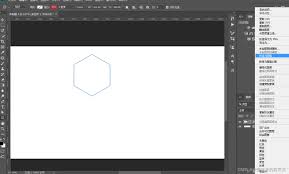
现在,回到画布上,按住shift键拖动鼠标以绘制一个正方形;如果不按shift,则可以自由地绘制长方形。松开鼠标左键后,方框就出现在画布上了。
编辑方框属性:修改填充与描边
如果需要进一步调整方框的外观,可以在上方选项栏中进行设置。比如,你可以更改填充颜色或添加描边效果。点击“填充”旁边的下拉箭头,选择“无”,这样方框内部就会变成透明;再点击“描边”,选择一种颜色作为边框色,并且可以设置边框的粗细。
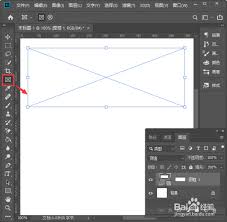
此外,还可以通过“图层样式”给方框添加阴影、发光等特殊效果。只需双击图层面板中的方框图层,然后在弹出的对话框中勾选相应的样式并做适当调整。
保存与导出作品
完成所有编辑后,记得保存你的工作。点击“文件”>“存储为”,选择合适的格式如jpg、png等,然后输入文件名,最后点击保存。这样,你就成功地用photoshop创建了一个方框,并掌握了相关的绘图技巧。









